Als ich letztens auf einen Download eines Buches gewartet habe, stellte ich mir die Frage, wie viel Speicherplatz wohl noch auf dem Kindle zur Verfügung steht. Leider findet man diese Option nicht auf Anhieb, da sie sich ein wenig versteckt in der “Geräteinfo” des eBook-Readers versteckt.
Hier eine Schritt-für-Schritt-Anleitung, wie man zu dem Dialog kommt, in dem angezeigt wird, wieviel Speicherplatz auf dem Kindle noch vorhanden ist.
1. Man geht in die Einstellungen des Geräts. Dafür im Homebildschirm die drei Punkte in der rechten Ecke antippen. Es öffnet sich eine Auswahl, in der “Einstellungen” anzutippen ist.
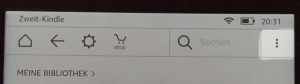

3. Nun erscheint ein anderes Menü mit der Auswahl “Geräteinfo”. Darauf muss man nun tippen.
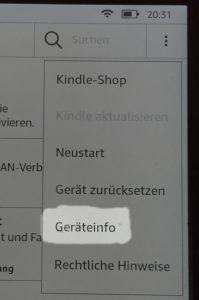
4. Es erscheint ein Dialog, in dem der verfügbare Speicherplatz auf dem Kindle angezeigt wird. Auf diesem Gerät sind also noch 1.275 MB frei – genug für zahlreiche weitere Bücher.


Schon seit Anbeginn des Internets pflegte Eng einen Blog. Und weil es ihm Spaß macht, seine Erfahrungen zu teilen, sind es immer Mischblogs, so wie dieser hier.
Seitdem seine neuromuskuläre Erkrankung einen deutlich größeren Einfluss auf sein Leben hat, befinden sich neben den Beiträgen zur Fotografie, Aquaristik, Reisen, Verbraucherschutz und Technik auch Beiträge zu Gesundheitsthemen auf diesem Blog.
Schreibe einen Kommentar